Получите мгновеннуюсвязь
Подключение с помощью EVOSIM, используя функцию двойной SIM/eSIM на вашем iPhone
Список iOS устройствСписок iOS устройствСписок iOS устройствСписок iOS устройствСписок iOS устройств
Как установить eSIM на iPhone?
Установка eSIM / iOS QR-код
Установка eSIM / iOS Инструкция
Отсканируйте QR-код с помощью камеры устройства и следуйте инструкциям.
Если вы хотите установить EVOSIM на свой текущий телефон, отправьте QR-код на другое устройство.
Шаг 1 из 7
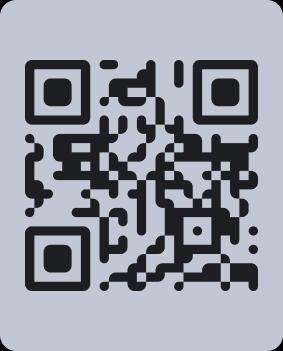
Активируйте и установите EVOSIM, затем нажмите на кнопку «Добавить план», чтобы продолжить настройку приложения eSIM на вашем iPhone или другом устройстве.
Шаг 2 из 7
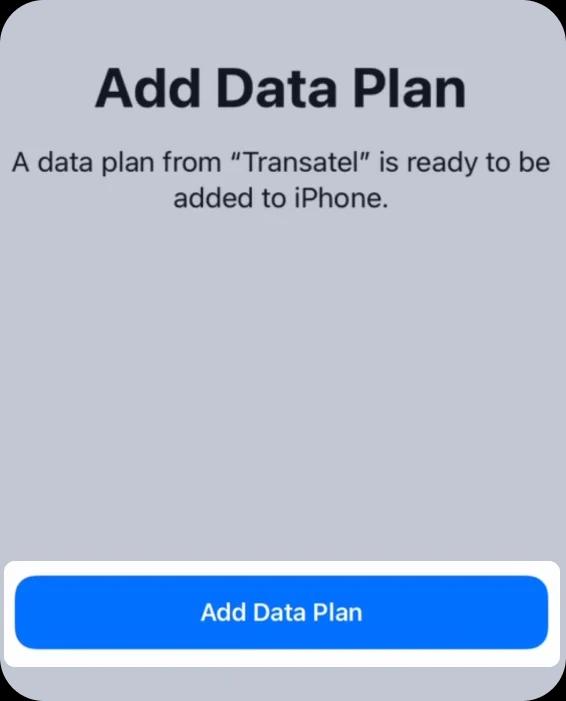
Вы можете назвать план eSIM на вашем устройстве iPhone для удобства идентификации. Позже метку можно изменить в настройках
Шаг 3 из 7
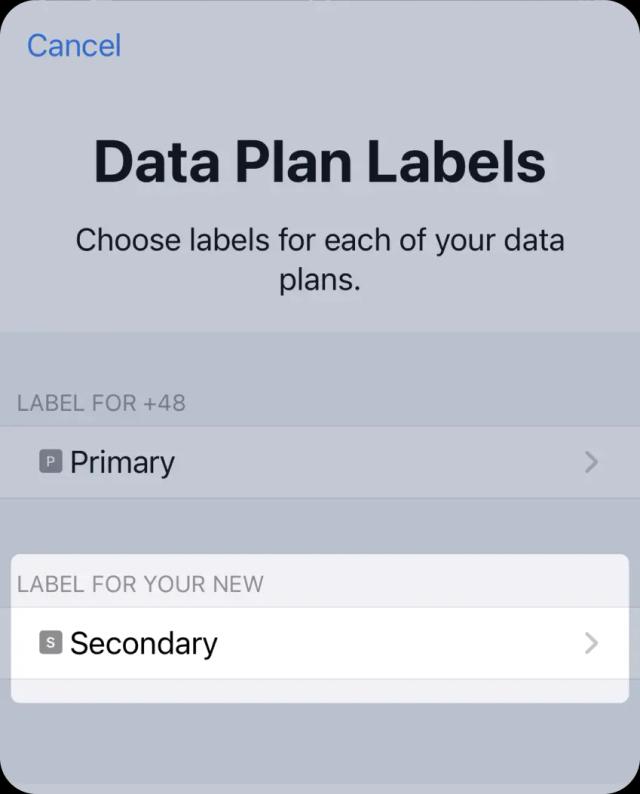
Выберите основной номер по умолчанию для приема звонков и SMS. Нажмите кнопку «Основной» и «Продолжить», чтобы подтвердить.
Шаг 4 из 7
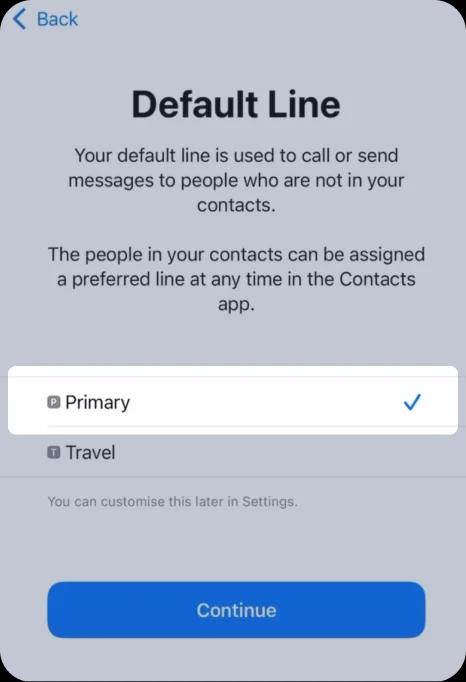
Нажмите на кнопку «Основной», чтобы получать сообщения iMessage и звонки FaceTime на ваш личный номер.
Шаг 5 из 7
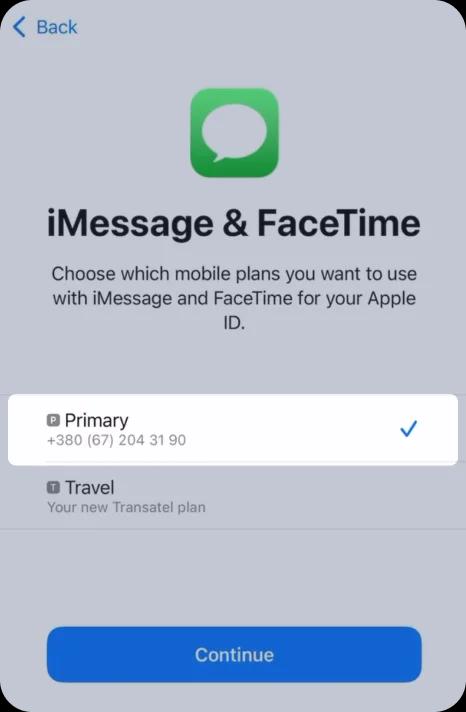
Выберите eSIM для использования мобильных данных на вашем устройстве, если вы хотите начать использовать план немедленно.
Выберите основную линию по умолчанию.
Шаг 6 из 7
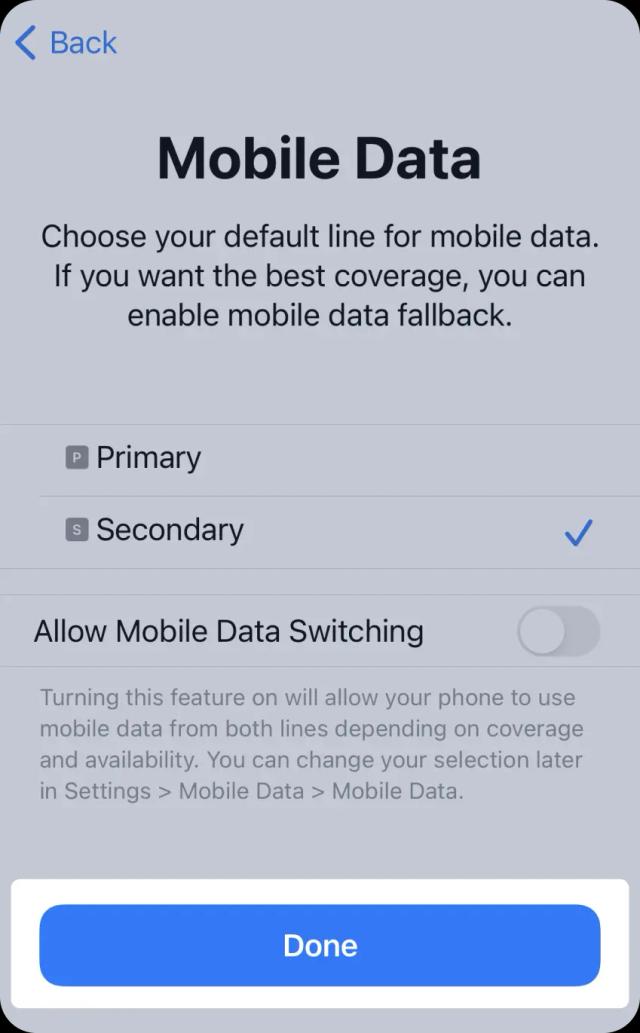
Зайдите в Настройки/Мобильные данные и убедитесь, что профиль eSIM включен, а также роуминг данных.
Шаг 7 из 7
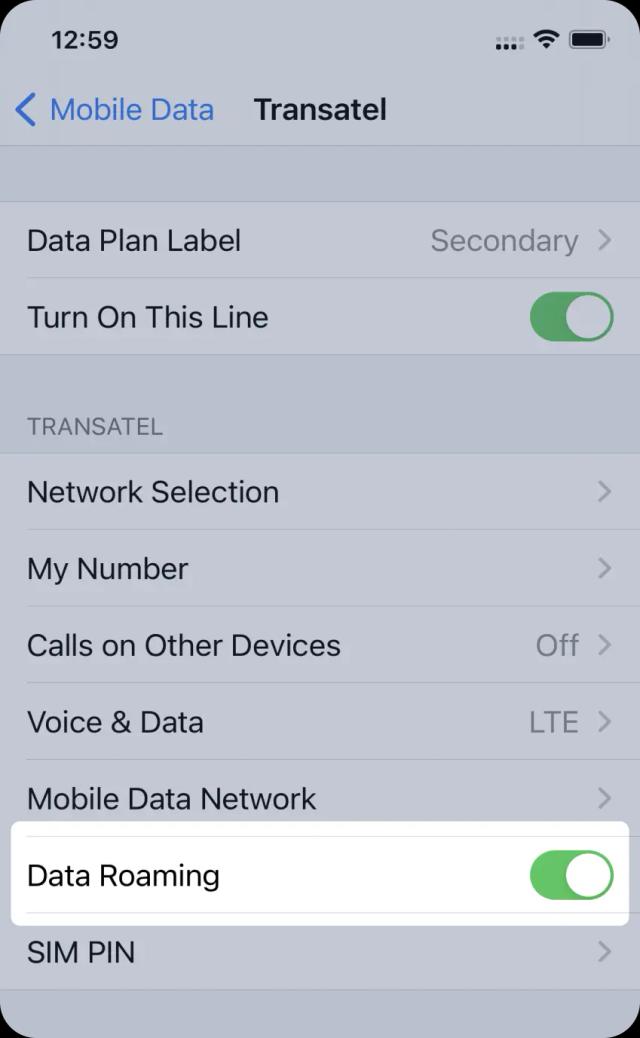
Все готово!
Теперь вы можете использовать EVOSIM
Вашу eSIM можно переустановить только три раза. Пожалуйста, не удаляйте вашу eSIM, а просто отключите ее в конце вашей поездки.






